SharePoint- ում դուք կարող եք ֆայլեր ավելացնել փաստաթղթերի գրադարանին ՝ դրանք քարշ տալով և գցելով ձեր համակարգչից և քարշ տալով դրանք փաստաթղթերի գրադարանում:
Փաստաթղթերի գրադարան քաշելը և ընկնելը
Բացեք փաստաթղթերի գրադարանը, որին ուզում եք ուղարկել պանակը կամ ֆայլերը:
Ընտրեք ֆայլեր կամ պանակներ ձեր համակարգչի վրա և քաշեք դրանք փաստաթղթերի գրադարանի էջ:
Կարևոր է Internet Explorer- ը 11-ը չի աջակցում պանակներ ուղարկելուն:
Խոշոր ֆայլեր ավելացնելը կամ մեծ թիվֆայլերը փաստաթղթերի գրադարանում
Եթե դուք վերբեռնում եք մեծ ֆայլեր (կամ շատ ֆայլեր), որոնք մեծ ծավալ են ավելացնում փաստաթղթերի գրադարանին, կարող եք սխալների հանդիպել SharePoint Online- ում ֆայլի չափի սահմանափակման կամ Ինտերնետային տարբերակներՀետախույզ Այս սխալներից խուսափելու համար կարող եք օգտագործել հետևյալ լուծումները.
Փաստաթղթերի գրադարանում պանակ կամ ֆայլեր ավելացնելու խորհուրդներ և նշումներ
Հետևել ֆայլի տարբերակներին:Գոյություն ունեցող ֆայլը կարող եք փոխարինել լրամշակված տարբերակով: Եթե վարկածը կազմաձևված է փաստաթղթերի գրադարանում, վերանայված ֆայլը կարող է ավելացվել որպես նոր տարբերակ, որը դառնում է ֆայլի տարբերակների պատմության մի մասը: Ֆայլի նոր տարբերակ վերբեռնելիս կարող եք փոփոխության նոտաներ ավելացնել այստեղ ընթացիկ տարբերակըորպեսզի ավելի հեշտ լինի հետևել ֆայլի տարբերակների պատմության փոփոխություններին: Վերափոխման մասին լրացուցիչ տեղեկություններ ստանալու համար տե՛ս Versուցակում կամ գրադարանում Վերափոխում հոդվածը:
Լրացնելով ֆայլի հատկությունները:Երբ ֆայլ, թղթապանակ կամ հղում եք փաստաթղթերի գրադարանին, գուցե հարկ լինի նաև ձևին (մանրամասների վահանակում) տեղեկատվություն ավելացնել այն նյութի վերաբերյալ, ինչպիսին է նկարագրությունը, բաժնի անվանումը կամ ծրագրի համարը: Ֆայլի, թղթապանակի կամ հղման մասին տեղեկությունները փոխելու մասին լրացուցիչ տեղեկություններ ստանալու համար տե՛ս Փաստաթղթերի գրադարանում ֆայլի, թղթապանակի կամ հղման վերաբերյալ տեղեկություններ դիտել և փոխել:
Ներկայացված բովանդակության հաստատումը:Կայքերի սեփականատերերը կարող են հարմարեցնել գրադարանները այնպես, որ բովանդակությունը մատչելի լինի գրադարանի այլ օգտվողներին միայն այն հաստատելուց հետո: Այս դեպքում միայն նրանց հեղինակն է, որ կարող է դիտել ցուցակի ֆայլերը և աշխատել նրանց հետ: Օրինակ ՝ իրավաբանական վարչությունը կարող է հաստատում պահանջել նախքան փաստաթղթերի հանրայնացումը: Լրացուցիչ տեղեկությունների համար տե՛ս «Requուցակում կամ գրադարանում ընդգրկված իրերի համար« Պահանջել հաստատում »հոդվածը:
Խոսք թղթապանակների և զննարկչի տարբերակների փոխանցման մասին
SharePoint- ն օգտվում է թղթապանակի ներբեռնման հնարավորությունից Microsoft Edge, Google Chromeև Mozilla Firefox... Internet Explorer- ը չի աջակցում թղթապանակի վերբեռնում:
ArchiCAD- ը ճարտարապետական պրակտիկայում ամենապահանջված գործիքներից մեկն է: Այս ծրագրում աշխատանքը պարզեցնելու համար օգտագործվում են հատուկ գրադարաններ: Դրանք կարող են ստեղծվել ինչպես բուն ծրագրում, այնպես էլ երրորդ կողմի ծրագրակազմում: ArchiCAD- ը գործարկելիս առաջին անգամ օգտագործվում է ստանդարտ գրադարանը: Լրացուցիչ գրադարաններ ավելացնելու համար ձեզ հարկավոր է.
- պահանջվող գրադարանների ֆայլեր;
Հրահանգներ
- Libraryանկացած գրադարան պետք է ներկայացվի որպես անհրաժեշտ պանակների փաթեթ պարունակող պանակ, օրինակ ՝ հյուսվածքային ֆայլեր, տեխնիկական պայմաններ և գրադարանի այլ բաղադրիչներ: Թույլատրվում է գրադարանները բեռնել տեղական կամ ցանցային սկավառակ, վեբ ռեսուրս և FTP սերվեր:
- Որպես գրադարաններ կարող եք նաև օգտագործել ArchiCAD հավելվածի ստանդարտ նախագծերը, որոնցից ծրագիրն ինքնուրույն կարդում է գրադարանի անհրաժեշտ բաղադրիչները: Ձեր աշխատանքի ընթացքում դուք մուտք կունենաք միայն այն բաղադրիչները, որոնք ի սկզբանե տեղադրվել են այս գրադարանում կամ բեռնված են առանձին:
- Սկսեք ArchiCAD ծրագիրը `գրադարանները տեղադրելու համար: Կտտացրեք «Ֆայլ» կետին և ընտրեք «Գրադարանի կառավարիչ» հրամանը: Այս գործողություններից հետո մի քանի էջ պարունակող լրացուցիչ երկխոսության տուփ կբեռնվի.
- Պատմություն;
- Վեբ ռեսուրսներ;
- FTP սերվերներ;
- Տեղական ցանցը.
Բացեք «Տեղական ցանց» էջը ՝ տեղական կամ ցանցային կրիչից բաղադրիչները ներբեռնելու համար: Հասանելի գրադարանների ցուցակը կցուցադրվի ծրագրի լրացուցիչ պատուհանում: Նոր գրադարան ավելացնելու համար ընտրեք այն և կատարեք «Ավելացնել» հրամանը:
- Եթե Ձեզ անհրաժեշտ է FTP սերվերից գրադարան ավելացնել, ապա վերբեռնված երկխոսության դաշտում անցեք համապատասխան կարգավորումների էջ: Պարամետրերի այս էջում կան լրացուցիչ դաշտեր, որոնցում անհրաժեշտ է ինքնուրույն մուտքագրել համապատասխան պարամետրերը միացնելու համար նախատեսված պարամետրերը հեռավոր սերվեր... Բացի այդ, գրադարանների ավելացման գործընթացը նույնական է նախորդ քայլին: Հատուկ վեբ-ռեսուրսից գրադարաններ ավելացնելու համար անցեք համապատասխան էջ և մուտքագրեք դրա մանրամասները: Գրադարանների ավելացման գործընթացը ամենուր նույնական է:
- Գրադարանի բաղադրիչները դիտելու համար կրկնակի սեղմեք «Օբյեկտներ» տարբերակը: «Օբյեկտի կարգավորումները» պատուհանը կբեռնվի, որում կարող եք դիտել ընտրված գրադարանի բովանդակությունը:
Տեսանյութ ՝ Արխիկադ: Ինչպես բեռնել նոր գրադարաններ և 3D տարրեր
Գրադարանի տեղադրումը և միացումը arduino- ին բավականին տարածված գործողություն է. Վաղ թե ուշ, ցանկացած ծրագրավորող հաստատ կհանդիպի դրան: Plugամանակը խնայելու համար օգտագործվում է արտաքին pluggable ծածկագիրը բոլոր ծրագրավորման լեզուներում: Arduino- ն բացառություն չէ. Շատ սենսորներ, մոդուլներ, էկրաններ և շարժիչներ բավականաչափ են պահանջում բարդ շղթաներփոխազդեցություններ, որոնք դժվար է իրականացնել ձեր ծածկագրում: Անհրաժեշտ գրադարանը ներբեռնելու, արագ ձեռքով միացնելու կամ Arduino IDE- ի միջոցով շատ ավելի հեշտ և արագ ներբեռնելու, այնուհետև օգտագործելու ձեր բոլոր ուրվագծերում: Այս հոդվածում դուք կգտնեք կարճ ցուցումգրադարանների միացման և օգտագործման վերաբերյալ:
Arduino- ի գրադարանը ծրագրի ծածկագիրն է արտաքին ֆայլերորը կարող է տեղադրվել և միացվել ձեր ուրվագծին: Գրադարանը պարունակում է տարբեր մեթոդներև տվյալների կառուցվածքներ, որոնք անհրաժեշտ են սենսորների, ցուցիչների, մոդուլների և այլ բաղադրիչների հետ աշխատանքը պարզեցնելու համար: Գրադարանների օգտագործումը մեծապես պարզեցնում է նախագծերի աշխատանքը, քանի որ կարող եք կենտրոնանալ ծրագրի հիմնական տրամաբանության վրա ՝ առանց ժամանակ կորցնելու շատ մանրուքների: Այսօր ինտերնետում տեղադրված են հսկայական թվով գրադարաններ, որտեղ դրանք կարելի է հեշտությամբ ներբեռնել և ամբողջովին անվճար: կարելի է գտնել մեր կայքում:
Տեսանկյունից ֆայլային համակարգգրադարանը հատուկ պանակներ պարունակող գրացուցակ է: Arduino նախագիծը կազմելու և հավաքելու ժամանակ IDE- ն ավտոմատ կերպով ծածկագրում ընդգրկում է այն դասերը, տվյալների կառուցվածքները և գրադարանների մեթոդները, որոնք ներառված և օգտագործվում են ուրվագծում: Այսպիսով, միակ բանը, որ մենք պետք է անենք ՝ համապատասխան հրահանգները դնել մեր կոդի մեջ ՝ համոզվելուց հետո, որ անհրաժեշտ գրադարանը տեղադրված է:
Ինչպես պարզել Arduino IDE- ին միացված գրադարանների ցուցակը
Յուրաքանչյուր տեղադրված գրադարան պարունակում է մեկ կամ ավելի օրինակներ, որոնց հետ աշխատելու համար: Դրանք օգտագործվում են Arduino- ին միացված սարքի հնարավորությունները ցուցադրելու համար: Հետեւաբար, առավելագույնը արագ ճանապարհստացեք տեղադրված բոլոր arduino գրադարանների ցուցակը - օգտագործեք Arduino IDE- ի օրինակների ցուցակը: Դա անելու համար հիմնական ընտրացանկից ընտրեք File (ֆայլ), այնուհետև բացեք Examples ենթամենյուն:
Մեկ այլ միջոց է օգտագործել Sketch ընտրացանկը և Connect Library ենթահաշիվը: Այնտեղ կարող եք նաև տեսնել գրադարանների ցանկը.

Header h ֆայլը միացնում է #include հայտարարությանը
Գրադարանն օգտագործելու համար հարկավոր է ծրագրի սկզբում ներառել վերնագրի h ֆայլը `ներառյալ հրահանգով: Օրինակ, LiquidCrystal.h գրադարանը միացնելը կունենա այսպիսի տեսք. # Ներառել
Ամբողջ օրինակը կարող եք տեսնել `օգտագործելով բուն գրադարանը:

Պահանջվող ֆայլերը գրադարանում
Յուրաքանչյուր գրադարան պետք է պարունակի առնվազն 2 ֆայլ `վերնագրի ֆայլ .h ընդլայնմամբ և աղբյուր կոդ ֆայլ` cc ընդլայնմամբ: Վերնագրի ֆայլը պարունակում է դասի, հաստատունների և փոփոխականների նկարագրություն: Երկրորդ ֆայլը պարունակում է մեթոդների ծածկագրերը: Երկու հիմնական ֆայլերից բացի, այն կարող է պարունակել տեքստային փաստաթղթեր keywords.txt- ը և օրինակների պանակը կոդերով, գրադարանն օգտագործելու օրինակների համար: H և cpp ֆայլերը պարտադիր չէ, որ լինեն հիմքում
Arduino IDE- ում ֆայլի խմբագրումը հնարավոր չէ, բոլոր փոփոխությունները կարող են կատարվել ցանկացածում տեքստի խմբագիր, կամ C ++ զարգացման միջավայր: Դա պայմանավորված է նրանով, որ Arduino IDE- ում մենք չենք աշխատում cpp ֆայլերի հետ, ծածկագրի խմբագրիչը նախատեսված չէ «մաքուր» C- ի համար, այն աշխատում է միայն Arduino լեզվի հետ:
Որտեղ գտնել ձեզ համար անհրաժեշտ գրադարանը
Անհրաժեշտ գրադարանը կարելի է ներբեռնել ինտերնետի միջոցով: Գրադարանների մեծ մասը հասանելի է Github կայքում: Գրադարանը ներբեռնելուց հետո կարևոր է այն ավելացնել ճիշտ պանակում, որպեսզի կազմողը կարողանա գտնել այն և բեռնել ուրվագիծը: Թղթապանակը, որտեղ պահվում են բոլոր կոդերը, ստեղծվում է համակարգչում `Arduino IDE- ն տեղադրելուց հետո: Օպերացիոն համակարգի համար Linux պանականվանում են «Հատվածագիրք» և տեղակայված է / տանը /, Windows- ում «Arduino» պանակը կարելի է գտնել «Իմ փաստաթղթերը» բաժնում:
Բոլոր ընտրովի գրադարանները տեղակայված են «Գրադարաններ» պանակում: Համար վաղ վարկածներԴուք պետք է ինքներդ ստեղծեք Arduino պանակը, և սկսած 1.0.2 տարբերակից, այն ավտոմատ կերպով ավելացվում է Arduino IDE տեղադրելու ժամանակ:
Ինչպես տեղադրել գրադարանը: Քայլ առ քայլ հրահանգ
Գրադարանը ներբեռնելուց հետո ձեր համակարգչում անհրաժեշտ է սկսել տեղադրել այն: Գրադարանը տեղադրելու երկու եղանակ կա `օգտագործելով Arduino IDE գործիքները և ձեռքով:
Միացում Arduino IDE- ի հետ
Գրադարանը ներբեռնվում է որպես zip արխիվ: Որպեսզի դա հնարավոր լինի այս եղանակով, արխիվը հարկավոր չէ ապամոնտաժել: Այն տեղադրելու համար հարկավոր է մտնել ընտրացանկ ուրվագիծ - Միացնել գրադարան - Ավելացնել: zip գրադարան:
Երբ պատուհանը բացվում է, դուք պետք է ընտրեք «Ներլցումներ» պանակը «Այս ԱՀ» բաժնում: Եթե գրադարանը բեռնելուց հետո այն այլ վայրում է պահվել, ապա անհրաժեշտ է նշել այն:
Դրանից հետո դուք պետք է ընտրեք ներբեռնված ֆայլը և կտտացրեք «բացել» կոճակին:
Գրադարանը կտեղադրվի, և դուք կարող եք այն օգտագործել: Ֆայլ - օրինակների օրինակները սկսելու համար հարկավոր է վերագործարկել Arduino- ի զարգացման միջավայրը:
Գրադարանը ձեռքով տեղադրելով zip ֆայլից
Նախքան տեղադրումը սկսելը, դուք պետք է դուրս գաք Arduino IDE- ից: Գրադարանի հետ ներբեռնված zip ֆայլը պետք է ապապարկված լինի: Արդյունքում, մենք կստանանք մի պանակ, որում տեղակայված կլինեն գրադարանի ֆայլերը .cpp և .h ընդարձակումներով և գրացուցակներով: Ստացված թղթապանակը պետք է տեղադրվի գրադարաններում:

Windows- ում գրադարանների պանակը կարելի է գտնել Իմ փաստաթղթերը - Արդուինո - Գրադարաններ ճանապարհի տակ: Linux- ում սա կլինի էսքիզներով գրադարանների պանակը:
Վերջում, դուք պետք է վերագործարկեք Arduino IDE- ն, ներբեռնված գրադարանը հասանելի կլինի Sketch - Connect Library- ի միջոցով ներառելու համար:
Սխալներ Arduino գրադարանը միացնելիս
Ստորև բերված է գրադարանը տեղադրելու ժամանակ հնարավոր սխալների ցանկը և դրանց հետ վարվելու եղանակը.
- «Xxxx» - ն անում է ոչ անունտեսակ - նմանատիպ սխալ է հայտնվում, եթե գրադարանը դեռ տեղադրված չէ, պանակը կամ գրադարանը սխալ են անվանում, պանակի տեղը սխալ է, կամ միջավայրը չի վերագործարկվել Arduino- ի զարգացում IDE
- Թղթապանակի սխալ տեղադրություն. Եթե այս սխալը ցուցադրվում է, դուք պետք է ստուգեք ՝ արդյոք գրադարանը գտնվում է պանակում, որը որոնելի է շրջակա միջավայրի կողմից:
- Գրադարանի սխալ անուն - սխալ է հայտնվում, եթե #include անունից հետո անունը չի համապատասխանում գրադարանի անվանը:
- Թերի գրադարան. Կարող է հայտնվել, եթե ոչ բոլոր անհրաժեշտ ֆայլերն ու պանակներն են ներբեռնվել:
- Գրադարանային կախվածություն. Քանի որ այս տեսակի գրադարաններն աշխատում են միայն լրացուցիչ գրադարաններով, դուք պետք է դրանք սկզբնական շրջանում միացնեք:
Գրադարանն արդեն ունի ծածկագրերի մեծ մասը, որոնք ձեզ հարկավոր չէ գրել, գրադարանն ավելի է հեշտացնում աշխատել որոշակի մոդուլի կամ դրանց տեսակներից մեկի հետ, և պարզապես անհրաժեշտ է այն ներառել ձեր ուրվագծում:
Օրինակ ՝ եթե ցանկանում եք տեքստ ցուցադրել LCD էկրանին ՝ առանց գրադարանը միացնելու, ապա ձեզ հարկավոր է մի քանի բայթ հրաման և տվյալների փոխանցել դրան, որը կտևի մի քանի տող կոդ, և որ ամենակարևորն է ՝ պետք է իմանաք տեսակը LCD էկրանը աշխատող միկրոկոնտրոլորի կողմից վերահսկվում է հրամանների նշանակումը, որպեսզի իմանա դրա հիշողության ճարտարապետությունը, հասցեները և գրանցամատյանների նպատակը, որի համար անհրաժեշտ կլինի գտնել և վերընթերցել դրա տվյալների թերթիկը:
Մինչ գրադարան օգտագործելով կոդ գրելու ժամանակ (օրինակ ՝ LiquidCrystal_I2C.h), դուք կարող եք տեքստ ցուցադրել ՝ զանգահարելով գրադարանի ընդամենը մեկ գործառույթ.
lcd.print («իմ տեքստը»);Libraryանկացած գրադարան կարող եք միացնել հետևյալ հրահանգով.
"#ներառում<файл.h>"
<файл.h>- սա հենց այն գրադարանն է, որը մենք կապում ենք:
Կարող եք տեսնել նաև գրադարանը միացնելու օրինակ
Նախքան գրադարանի մեթոդների և գործառույթների օգտագործումը սկսելը, անհրաժեշտ է.
- բեռնել (ներբեռնել ձեր համակարգչում),
- տեղադրելու համար (տեղը ցանկալի թղթապանակում),
- միացնել վարդակից (ներդիր «# ներառիր<файл.h>”Էսքիզում):
Յուրաքանչյուր գրադարան պետք է պարունակի 2 ֆայլ ՝ ընդլայնումներով .հև .cpp.
Առաջին տեսակի ֆայլերը պարունակում են.
- դասի նկարագրություն,
- հաստատուններ,
- փոփոխականներ:
Երկրորդ տեսակը պարունակում է մեթոդի կոդեր:
Բացի այդ, դուք պետք է հասկանաք, որ ֆայլերը .հև .cppկարող է ներբեռնված արխիվի հիմքում չլինել: Կարող է լինել նաև «հիմնաբառեր. Txt» և հիմնական ֆայլերով օրինակներ (օրինակներ) պանակ:
Ինչպե՞ս տեղադրել գրադարանը:
Գրադարանը ձեր համակարգչում ներբեռնելուց (ներբեռնելուց) հետո անհրաժեշտ է տեղադրել այն: Դուք կարող եք ձեռքով տեղադրել գրադարանը կամ դա անել ՝ օգտագործելով Arduino IDE:
Տեղադրեք գրադարան Arduino IDE- ի միջոցով
Մենք դա կանենք ընտրացանկի միջոցով: Գնացեք ընտրացանկում.
Ուրվագիծ - Միացրեք գրադարանը - Ավելացնել .ZIP գրադարան
Հայտնվող պատուհանում կտտացրեք «Այս ԱՀ» պատկերակին և ընտրեք «Ներլցումներ» պանակը: Եթե կայքից ZIP արխիվը ներբեռնելիս նշել եք ֆայլը պահելու ուղին, ապա «Ներլցումներ» պանակի փոխարեն նշեք ֆայլի ուղին:

Խնդրում ենք ընտրել ZIP ֆայլձեր ներբեռնած գրադարանը: Ֆայլի անունը կարող է չհամընկնել գրադարանի անվան հետ: Դրանից հետո կտտացրեք կոճակին » Բաց » ( Բաց ).

Սա ավարտում է գրադարանի տեղադրումը, կարող եք սկսել այն միացնել ուրվագիծը:
Կարևոր է Arduino IDE- ն տեղադրելուց հետո համակարգչում ստեղծվում է առանձին պանակ `բոլոր գրադարանները պահելու համար: Linux ՕՀ-ի համար «Հատվածագիրքը» գտնվում է / տանը /: ՕՀ-ի համար Windows պանակ«Arduino» - ն տեղակայված է / Իմ փաստաթղթերը /:
Գրադարանի ձեռքով տեղադրում
Վերբեռնեք ձեր ներբեռնած ZIP արխիվը և այս արխիվից տեղադրեք պանակը (պանակի անունը սովորաբար համընկնում է գրադարանի անվան հետ) ՝
Այս համակարգիչը → Փաստաթղթավորում → Արդուինո → գրադարաններ

Եթե Arduino IDE- ը պատճենելու ժամանակ գործարկվեց (բացվեց), ապա ձեզ հարկավոր է փակել այս ծրագրի բոլոր պատուհանները, ապա սկսել (բացել) Arduino IDE- ն և կարող եք սկսել գրադարանը միացնել ուրվագծին:
Փաստն այն է, որ ծրագիրը անընդհատ զարգանում է, և դրա տարբերակների քանակը անընդհատ աճում է: Եթե ուզում եք տեղադրել նոր տարբերակ Arduino IDE, այնուհետև պանակում տեղակայված գրադարանները ( Այս համակարգիչը -> Փաստաթղթեր -> Arduino -> գրադարաններ)հասանելի կլինի Arduino IDE- ի ինչպես հին, այնպես էլ նոր (տեղադրված) տարբերակում և թղթապանակում տեղակայված գրադարաններում գրադարաններ Arduino IDE ծրագրեր հին տարբերակը(որը տեղադրվել էր ավելի վաղ) հասանելի կլինի միայն դրանում (մինչև դրանք պատճենեք նորին):
Որտեղ կարող եմ գտնել ինձ համար անհրաժեշտ գրադարանը:
Հարմարավետության համար մեր կայքում կա մի ամբողջ բաժին, որն այդպես է կոչվում: Գրադարանների մեծ մասը ինտերնետում կարելի է գտնել հանրային տիրույթում:
Նաեւ մի թիվ ստանդարտ հավաքածուներկարելի է գտնել Arduino- ի պաշտոնական կայքում `arduino.cc:
Ի՞նչ գրադարաններ արդեն տեղադրված են:
Ինչպես մենք քննարկեցինք, IDE- ն ինքն արդեն գալիս է ոմանց հետ:
Տեղադրված գրադարանները դիտելու երկու եղանակ կա:
Մեթոդ 1
Որպեսզի տեսնեք, թե որ հավաքածուն է արդեն տեղադրված, անհրաժեշտ է անցնել ներդիրին.

Մեթոդ 2
Երկրորդ ճանապարհն է օգտագործել «Էսքիզ» ընտրացանկը և «Միացնել գրադարանը» ենթամենյու: Այսպիսով, դուք կարող եք նաև տեսնել գրադարանների ցանկը:
Անցեք ուրվագիծը և ընտրեք Միացեք գրադարանը.
Էսքիզ → Միացնել գրադարանը

Հնարավոր սխալներ
Երբեմն, գրադարաններ տեղադրելիս կամ դրանց օգտագործման գործընթացում, կարող են առաջանալ որոշ սխալներ: Ստորեւ մենք վերլուծելու ենք հիմնականները:
«Xxxx» - ը տիպ չի անվանում
Սխալը հայտնվում է, երբ գրադարանը դեռ տեղադրված չէ:
Բացի այդ, սխալ է տեղի ունենում, եթե պանակը կամ գրադարանը սխալ անուն ունենան:
Թղթապանակի գտնվելու վայրը կարող է սխալ լինել, կամ Arduino IDE- ը չի վերագործարկվել:
Թղթապանակի սխալ տեղադրություն
Ստուգեք, արդյոք բոլոր գրադարանները միացված են ճիշտ հասցեն... Թղթապանակի հասցեները տարբերի համար գործառնական համակարգերմենք տվել ենք վերևում:
Գրադարանի սխալ անուն
Սխալը հայտնվում է այն ժամանակ, երբ #include պիտակից հետո անունը չի համապատասխանում գրադարանի անվանը:
Թերի գրադարան
Բոլորին չի հերիքում պահանջվող ֆայլերև պանակներ:
Գրադարանային կախվածություններ
Անհրաժեշտ է միացնել լրացուցիչ կախված գրադարաններ, առանց որոնց անհնար է ճիշտ / ճիշտ աշխատել:
Հենց հարմարվեք ծրագրակազմ Arduino և սահուն ստանդարտ գործառույթներին, հավանաբար կցանկանաք ընդլայնել ձեր Arduino- ի հնարավորությունները լրացուցիչ գրադարաններով:
Ի՞նչ է գրադարանը:
Գրադարանը գործառույթների ամբողջություն է, որի համար նախատեսված է աշխատել տարբեր սենսորներ, LCD էկրաններ, մոդուլներ և այլն: Օրինակ, ներկառուցված LiquidCrystal գրադարանը հեշտացնում է փոխազդեցությունը նիշերի LCD էկրանների հետ: Կան հարյուրավոր լրացուցիչ գրադարաններ, որոնք հասանելի են ինտերնետում ներբեռնելու համար: Arduino ստանդարտ գրադարանները և որոշ ավելի հաճախ օգտագործվող հավելյալ գրադարանները նշված են օգնության մեջ: Բայց մինչ լրացուցիչ գրադարաններ օգտագործելը, նախ պետք է տեղադրել դրանք:
Ինչպես տեղադրել գրադարանը
Շատ հաճախ գրադարանները շարադրվում են ZIP արխիվի կամ պարզապես թղթապանակի տեսքով: Այս պանակի անունը գրադարանի անունն է: Թղթապանակի ներսում կլինի ընդլայնմամբ ֆայլ .cpp, ֆայլ ընդլայնմամբ .հ, Ինչպես նաեւ տեքստային ֆայլ հիմնաբառեր. txt, թղթապանակ օրինակներով օրինակներև գրադարանի կողմից պահանջվող այլ ֆայլեր:
Ավտոմատ տեղադրում
1.0.5 տարբերակից սկսած ՝ դուք կարող եք երրորդ կողմի գրադարաններ տեղադրել ուղղակիորեն զարգացման միջավայրում:
Ներբեռնված արխիվը փաթեթավորեք գրադարանի հետ. Թողեք այն այնպես, ինչպես կա:
Arduino- ի զարգացման միջավայրում ընտրեք ընտրացանկը Էսքիզ> Ներմուծման գրադարան... Բացվող ցուցակի հենց վերեւում ընտրեք Ավելացնել գրադարան(Ավելացնել գրադարան):
Կհայտնվի երկխոսության պատուհան, որը ձեզ հուշում է ընտրել այն գրադարանը, որը ցանկանում եք ավելացնել: Նայեք ներբեռնված zip ֆայլին և բացեք այն:

Կրկին բացեք ընտրացանկը Էսքիզ> Ներմուծման գրադարան... Նոր գրադարանը պետք է տեսնեք բացվող ցուցակի հենց ներքևում: Այժմ գրադարանը կարող է օգտագործվել ծրագրերում:
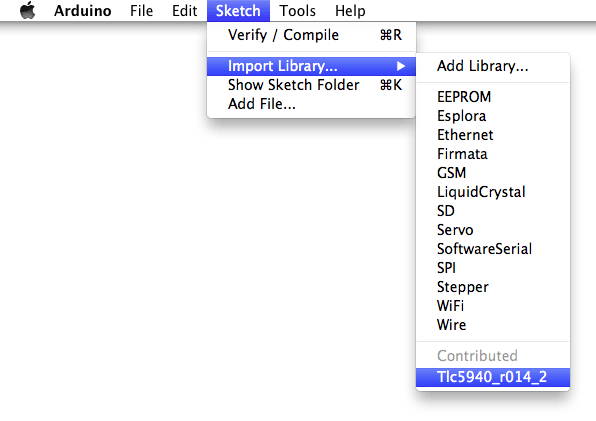
ZIP ֆայլն արդեն կբեռնաթափվի գրացուցակում գրադարաններձեր ներսում աշխատանքային թղթապանակԱրդուինո
Նշում. Այս քայլերը կատարելուց հետո գրադարանը կարող է ամբողջությամբ օգտագործվել ձեր ծրագրերում, այնուամենայնիվ, տեղադրված գրադարանից օրինակներ կհայտնվեն ընտրացանկում Ֆայլ> Օրինակներմիայն Arduino միջավայրը վերագործարկելուց հետո:
Ձեռնարկի տեղադրում
Փակեք Arduino- ի զարգացման միջավայրը `նախքան գրադարանը տեղադրելը:
Ապա բացեք գրադարանը պարունակող zip ֆայլը: Ենթադրենք, որ դուք տեղադրում եք «ArduinoParty» գրադարանը - հանեք ֆայլը ArduinoParty.zip... Այն պետք է պարունակի պանակ ArduinoPartyֆայլերով ArduinoParty.cppև ArduinoParty.h... (Եթե ֆայլերը ընդլայնմամբ .cppև .հթղթապանակում չեն, ապա դուք պետք է ստեղծեք այն: ԻՆ այս դեպքըդուք պետք է ստեղծեք անունով պանակ ArduinoPartyև բոլոր ֆայլերը ZIP արխիվից փոխանցել դրան, օրինակ ՝ ArduinoParty.cppև ArduinoParty.h).
Քաշեք պանակը ArduinoPartyդեպի Arduino գրադարանների գրացուցակ: Windows- ում այն կգտնվի մոտավորապես այստեղ ՝ "Իմ փաստաթղթերը \ Arduino \ գրադարաններ", էջում Mac օգտագործողներ- այստեղ ՝ «Փաստաթղթեր / Արդուինո / գրադարաններ», իսկ Linux համակարգերում ՝ գրացուցակ » գրադարաններ"կլինի էսքիզներով աշխատանքային թղթապանակի ներսում:
Տեղափոխելուց հետո ձեր գրադարանի գրացուցակը պետք է ունենա նման մի բան (Windows- ի տակ).
Իմ փաստաթղթերը \ Arduino \ գրադարանները \ ArduinoParty \ ArduinoParty.cpp Իմ փաստաթղթերը \ Arduino \ գրադարանները \ ArduinoParty \ ArduinoParty.h Իմ փաստաթղթերը \ Arduino \ գրադարանները \ ArduinoParty \ օրինակներ ....
կամ այսպես (Mac- ի վրա):
Փաստաթղթեր / Arduino / գրադարաններ / ArduinoParty / ArduinoParty.cpp Փաստաթղթեր / Arduino / գրադարաններ / ArduinoParty / ArduinoParty.h Փաստաթղթեր / Arduino / գրադարաններ / ArduinoParty / օրինակներ ...
և նմանապես Linux- ում:
Բացի ֆայլերից .cppև .հայստեղ կարող են լինել այլ ֆայլեր. պարզապես համոզվեք, որ դրանք բոլորը այստեղ են:
(Եթե ֆայլերը .cppև .հտեղակայված «գրադարաններ» պանակի արմատում կամ տեղադրված մեկ այլ պանակի մեջ, ներբեռնված գրադարանը չի աշխատի: Օրինակ:
Փաստաթղթեր \ Arduino \ գրադարաններ \ ArduinoParty.cpp և Փաստաթղթեր \ Arduino \ գրադարաններ \ ArduinoParty \ ArduinoParty \ ArduinoParty.cpp
Գործող օրինակ չէ:)
Վերագործարկեք Arduino միջավայրը: Համոզվեք, որ ընտրացանկում հայտնվում է նոր գրադարանը Էսքիզ-> Ներմուծման գրադարան.
Այսքա allն: Դուք տեղադրել եք գրադարանը:
Տեքստ սույն ձեռնարկիտպագրվել է Creative Commons Attribution-ShareAlike 3.0 լիցենզիայով: Ձեռնարկի մեջ հայտնաբերված կոդերի օրինակները անվճար բովանդակություն են:



































